Екран входу
Щоб увійти у веб-консоль, користувачу потрібні облікові дані для входу (ім’я користувача та пароль). Ім’я користувача за замовчуванням: Administrator.
Щоб виконати вхід як користувач домену (учасник зіставленої групи безпеки домену), установіть прапорець Увійти в домен. Формат даних для входу залежить від типу домену:
•Windows Active Directory: DOMAIN\username
•Linux і LDAP віртуального пристрою ESET PROTECT: username@FULL.DOMAIN.NAME
Якщо під час входу виникли проблеми або з’явилося повідомлення про помилку, перегляньте інструкції з усунення проблеми в розділі Виправлення неполадок із веб-консоллю. |
Ви можете вибрати мову, натиснувши стрілку розкривного меню біля поточної мови. Щоб дізнатися більше, перегляньте нашу статтю бази знань.
Пам’ятайте, що не всі елементи веб-консолі зміняться після змінення мови. Деякі елементи (панелі інструментів за замовчуванням, політики, завдання тощо) створюються під час інсталяції ESET PROTECT On-Prem, тому їхню мову неможливо змінити. |
Дозволити сеанс у декількох вкладках. Веб-консоль можна відкрити в кількох вкладках в одному браузері.
•Якщо встановлено прапорець, кожна вкладка з відкритим сеансом веб-консолі в одному браузері буде підключена до того самого сеансу. Коли відкривається нова вкладка, усі інші вкладки, підключені з використанням такого самого параметра, підключаться до цього нового сеансу. Якщо вийти із сеансу на одній вкладці, виконається вихід із сеансу й на інших вкладках.
•Якщо прапорець не встановлено, у кожній новій вкладці відкривається незалежний сеанс веб-консолі ESET PROTECT.
Змінити пароль / Використати інший обліковий запис. За допомогою цього параметра можна змінити пароль або повернутися на екран входу.
Пароль має містити не менше 10 символів із трьох категорій: малі літери, великі літери, цифри або спеціальні символи. Рекомендуємо використовувати пароль, що складається не менше ніж із 12 символів. |
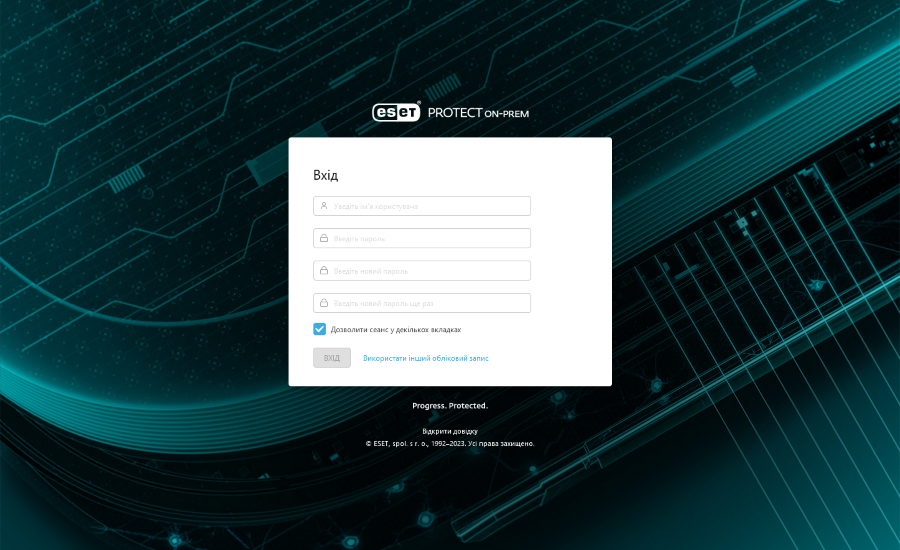
Керування сеансом і заходи безпеки
Блокування IP-адреси, з якої виконується вхід
Після 10 невдалих спроб входу з однієї IP-адреси (наприклад, з неправильними обліковими даними) подальші спроби входу з цієї IP-адреси тимчасово заблоковано. При цьому з’являється наведене нижче повідомлення про помилку. Не вдалося виконати вхід: Користувача заблоковано. Повторіть спробу пізніше. Через 10 хвилин увійдіть, використовуючи правильні облікові дані. Блокування IP-адреси під час спроб виконати вхід не впливає на наявні сеанси.
Блокування адреси неправильного ідентифікатора сеансу
Після використання неправильного ідентифікатора сеансу 15 разів з однієї IP-адреси всі наступні підключення з цієї IP-адреси блокуються приблизно на 15 хвилин. Ідентифікатори сеансів, час яких завершився, не враховуються. Якщо в браузері є ідентифікатор сеансу, час якого завершився, він не вважається атакою. Блокування IP-адреси на 15 хвилин поширюється на всі дії (зокрема, дійсні запити). Щоб зняти блокування, потрібно перезавантажити веб-консоль (через службу tomcat).